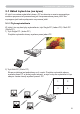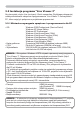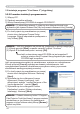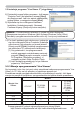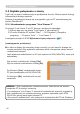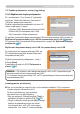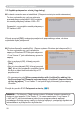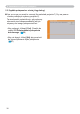Operation Manual
25
6WRVRZDQLHWU\EX/LYHQDİ\ZR
:HUVMDRSURJUDPRZDQLD/LYH9LHZHU
Aby korzystać z trybu Live (na żywo) należy zainstalować załączone oprogramowanie “Live
Viewer” na PC, który ma być połączony z projektorem poprzez sieć.
Prawidłowa wersja oprogramowania zależy od posiadanych modeli. Jeśli dana
wersja nie pasuje do projektora, oprogramowanie nie będzie działać prawidłowo.
8)
Potwierdzić nazwę folderu programu. Jeśli nazwa
“Projector Tools” jest właściwa, wcisnąć [Next]
aby kontynuować. Jeśli nie, wpisać odpowiednią
nazwę folderu, a następnie wcisnąć [Next].
9) Wyświetla się okno dialogowe Hardware
Installation (Instalacja sprzętu). Nacisnąć
Continue Anyway (Kontynuuj mimo wszystko).
3.2 Instalacja programu "Live Viewer 3" (ciąg dalszy)
10) Po chwili instalacja jest zakończona i pokazuje
się okno dialogowe Setup Complete (Instalacja
zakończona), jak pokazano po prawej stronie.
Kliknąć przycisk [Finish]. Instalacja oprogramowania
jest zakończona. PC automatycznie restartuje się.
(1) Aby potwierdzić, że oprogramowanie
zostało poprawnie zainstalowane nacisnąć
przycisk [Start] na pasku narzędzi, wybrać
All Programs (Wszystkie programy), a
następnie wybrać folder Projector Tools.
(2) Jeśli instalacja powiodła się, w tym folderze
pojawi się "LiveViewer3".
Wersja Live
Viewer
Modele
CP-X267
CP-X268A
CP-X608
CPX2
CP-X308
CP-X417
CP-X467
CP-X807
CP-X809W
CPX4
2.01
{¯¯¯
2.1x
¯{{¯
2.20
¯{{¯
3.xx
¯{{{
• “x” w wersji oznacza 0 lub wyższa.
Proszę sprawdzić i pobrać najnowszą wersję ze strony Hitachi.
http://hitachi.us/digitalmedia lub http://www.hitachidigitalmedia.com
• Po zakończeniu sekwencji 8, pojawi się okno dialogowe
Zabezpieczenia systemu Windows (jeśli używasz Windows Vista). Kliknij
[Zainstaluj oprogramowanie sterownika mimo to] i kontynuuj instalowanie.
UWAGA